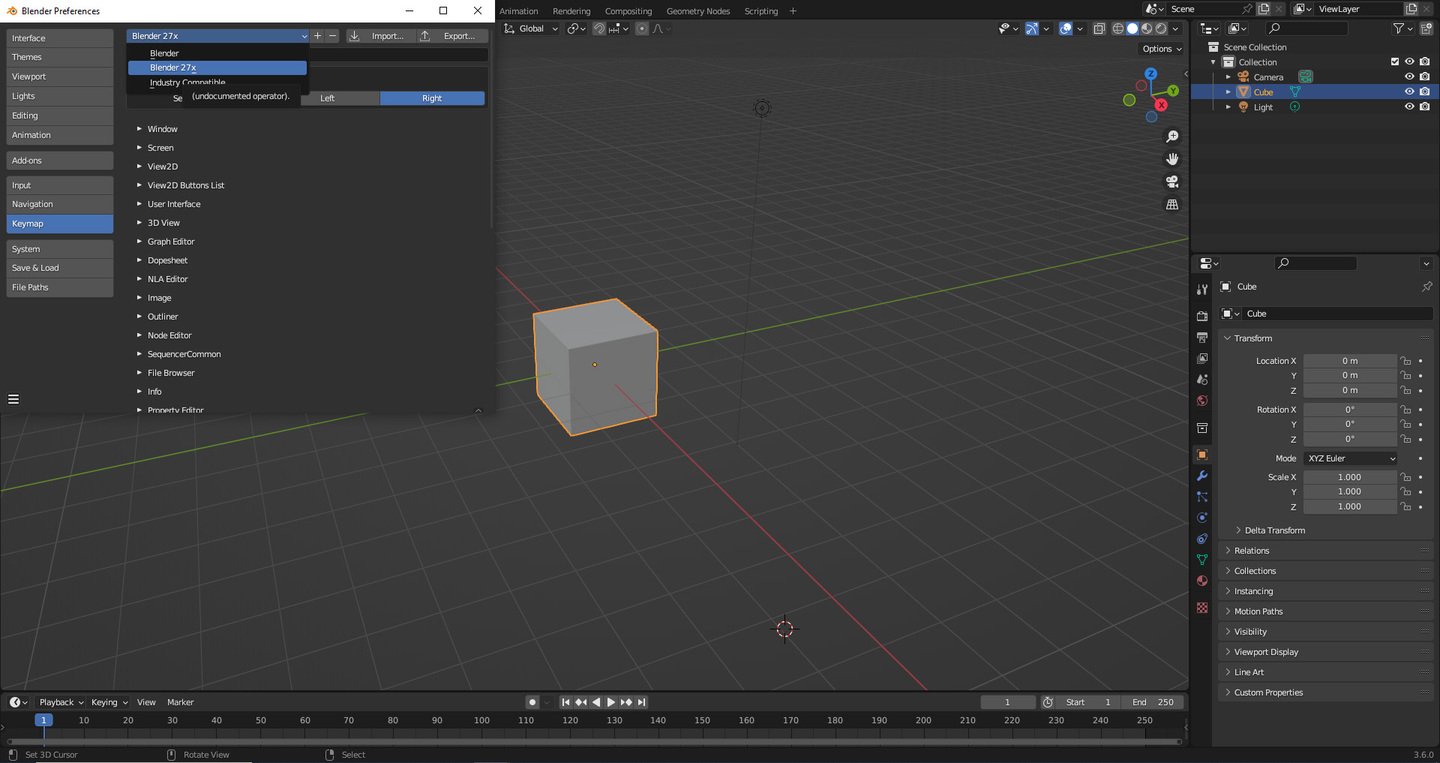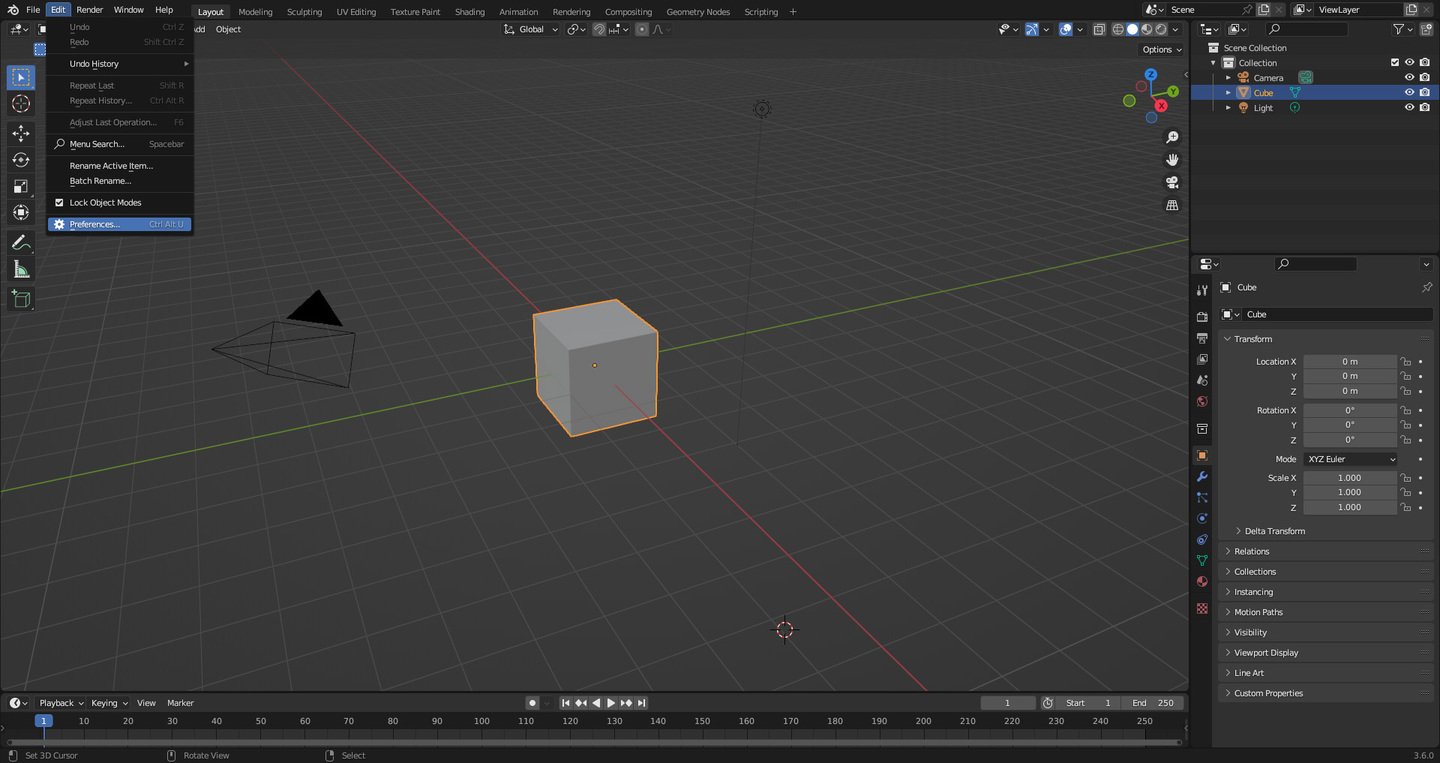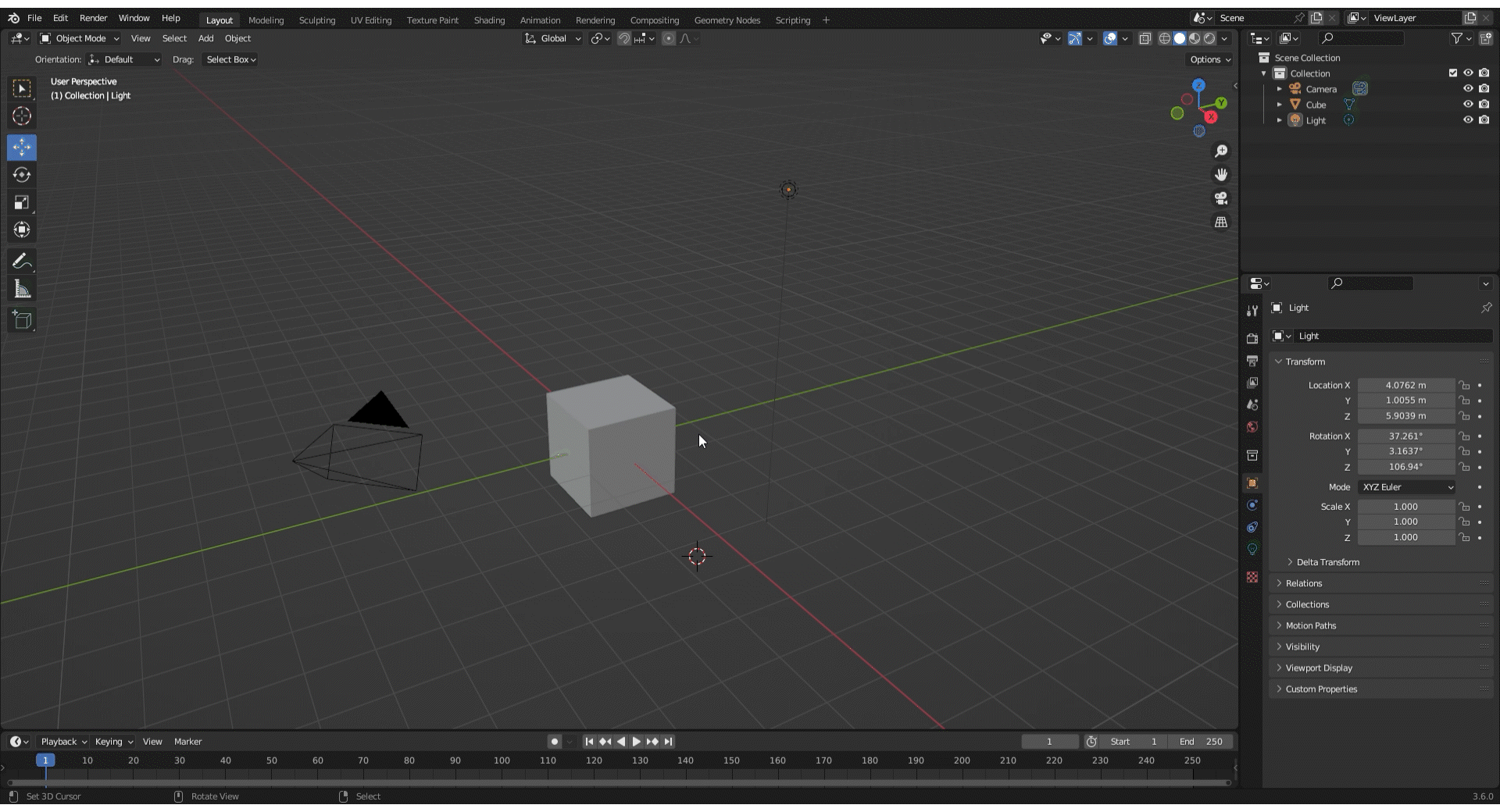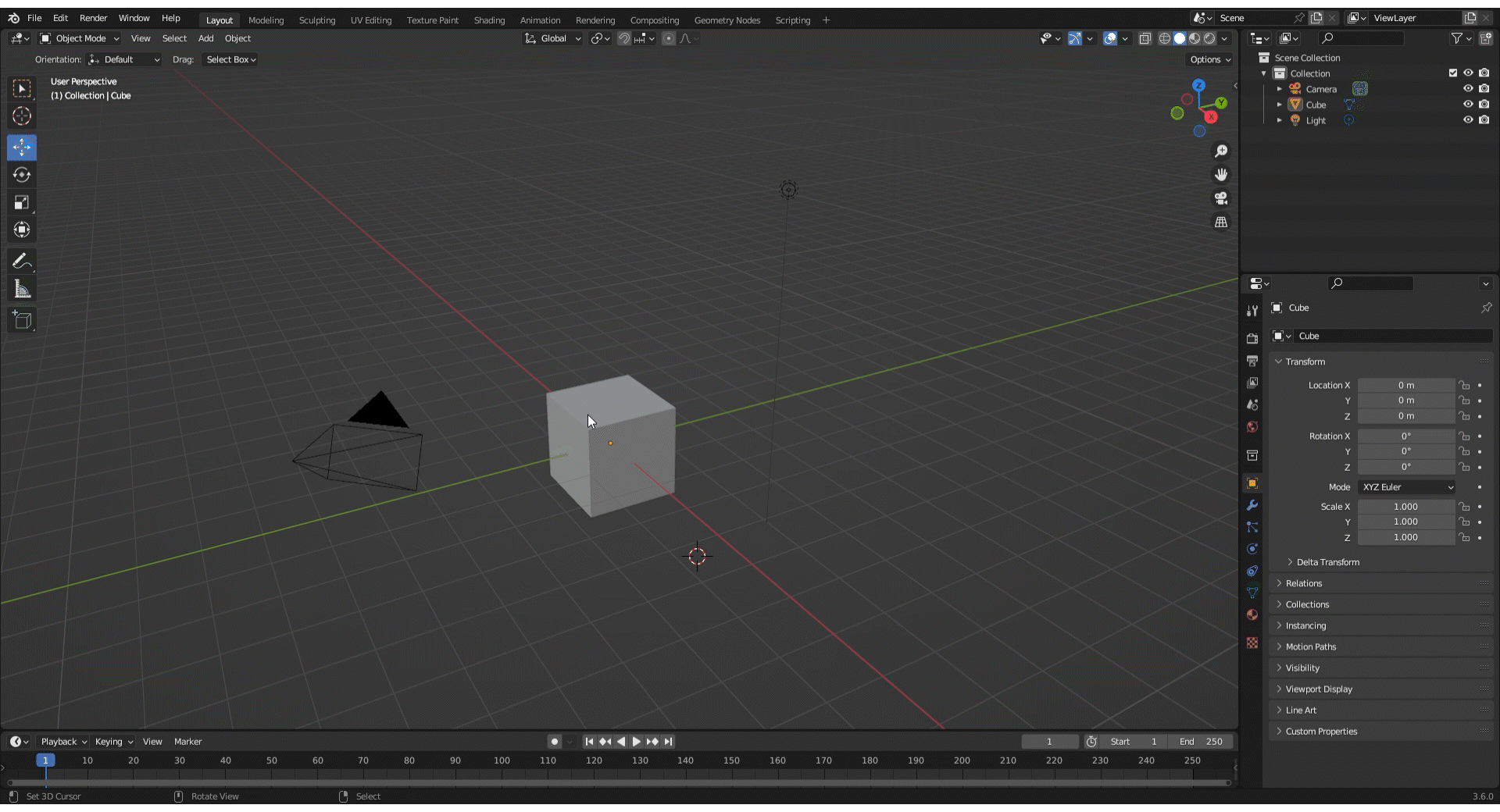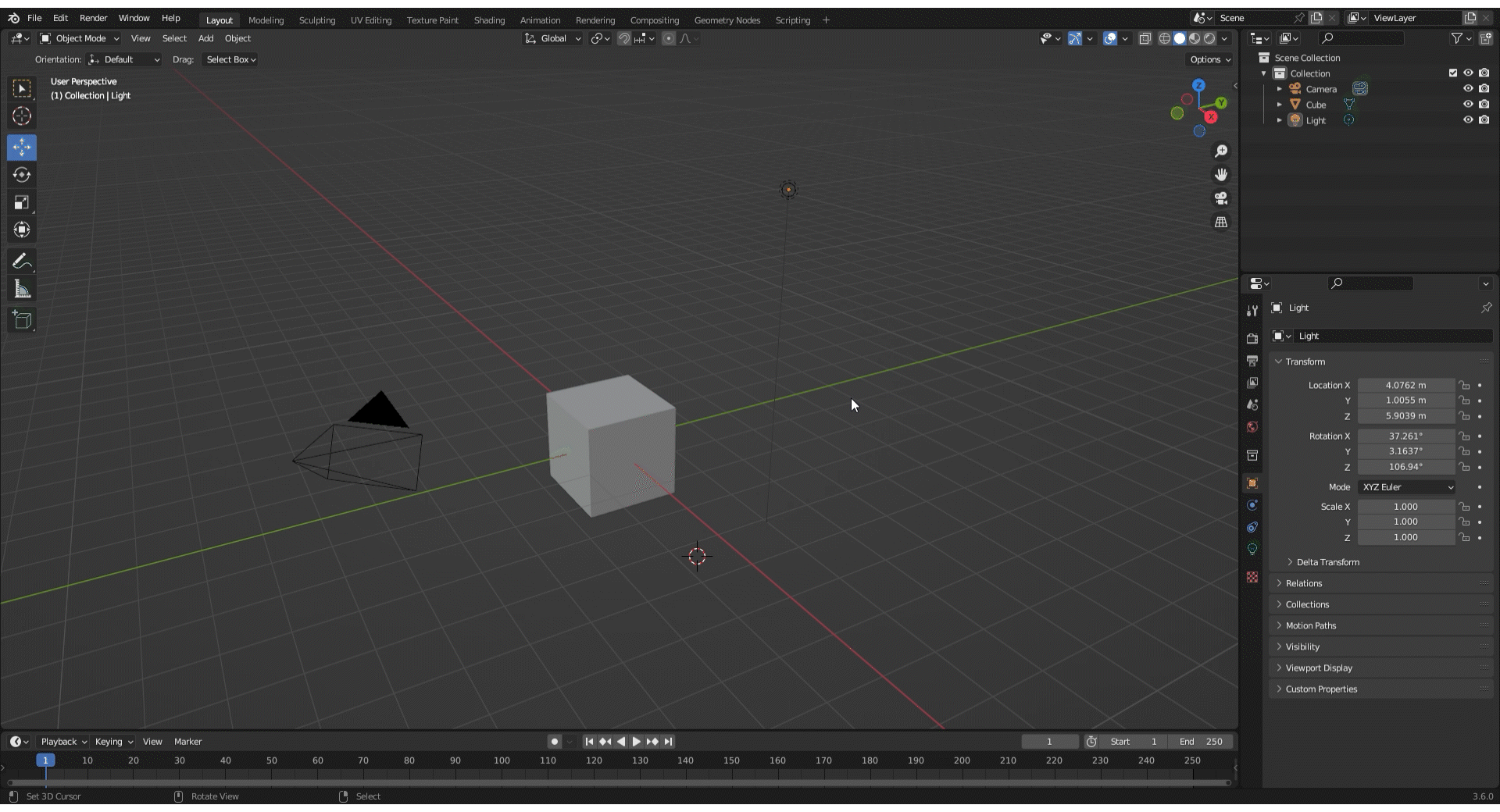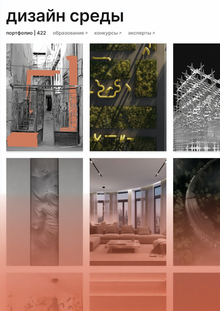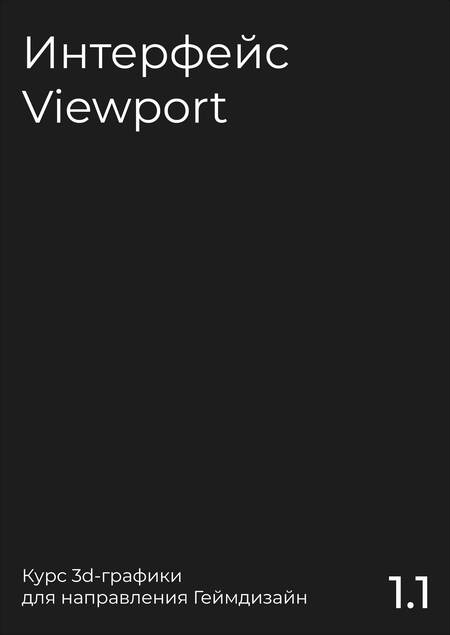
1.1 Интерфейс Viewport
В этом уроке мы разберем настройки управления Blender и интерфейс Viewport.
План занятия: 1. Вводная часть 2. Настройка управления 3. Интерфейс Viewport 4. Горячие клавиши Viewport
Вводная часть
Управление в 3d-редакторе Blender завязано на горячих клавишах и дублирующих их кнопках в самом интерфейсе.
Каждый 3d-художник самостоятельно выбирает способ управления, который ему удобен. На курсе будет показываться вариант с горячими клавишами.
Настройка управления
Blender относительно старая программа, поэтому она имеет целых 3 режима раскладки:
1. Blender 27x (раскладка старых версий) 2. Blender 3.0 (актуальная раскладка с 2018 года) 3. Industry Compatible (имитация 3д-редактора Maya)
На наших занятиях мы будем использовать раскладку 27х, так как она проще для новичков.
Камера Viewport
Viewport — 3d-пространство, внутри которого хранится и редактируется модель. В нашем случае это пока что базовый куб, камера и лампа как источник света.
Для вращения камеры по сцене необходимо во время перемещения компьютерной мышки зажать колесико.
Отдаление и приближение к объекту осуществляется при помощи прокрутки колесика мышки.
В управлении Blender 27x есть камера свободного полета, чтобы активировать ее необходимо нажать комбинацию Shift+F.
Управление такой камеры привязано на клавиши WASD как в играх.
Если вы нашли удачный ракурс для работы и хотите выйти, сохранив его нужно нажать ЛКМ, для сброса ПКМ.
Интерфейс Viewport
В интерфейсе Viewport заложены способы перемещения объектов по сцене: передвижение, вращение, расширение, рисование, линейка, создание нового объекта на плоскости.
Для того чтобы переместить объект его нужно выбрать, для этого нужно нажать на него ПКМ. Объект выделится желтым цветом.
Для совершения всех движений смотрим колонку в левой части экрана.
Как вы можете видеть перемещение объектов проходит строго по осям XYZ, чтобы перемещение учитывало уже заданные углы необходимо в разделе Orientetion выбрать Normals или Local.
Горячие клавиши
Для выбора всех объектов на сцене или отмены какого-либо выбора нужно нажать на клавишу A.
Для выбора нескольких объектов можно зажать Shift и просто выбрать нужные или зажать Ctrl и использовать лассо, есть также и клавиша B, она создает квадратное лассо.
Копировать объекты можно двумя способами. Нажать комбинацию клавиш Shift+D или, как и в других программах Ctrl+C и Ctrl+V.
Для объединения двух объектов в один меш, нужно нажать комбинацию Ctrl+J.
Для отзеркаливания объектов необходимо нажать клавиши Ctrl+M и одну из букв XYZ, в зависимости по какой оси вам нужно отразить объекты. В случае если отражение объектов некорректно нужно нажать комбинацию Ctrl+A и выбрать пункт Rotation.
Для добавления нового объекта на сцену нужно нажать комбинацию клавиш Ctrl+A и выбрать необходимый тип.
Чтобы удалить объект со сцены его нужно выбрать и нажать клавишу Х или Delete.
Шаг назад в Blender работает также, как и в других программах Ctrl+Z.